多台百米路由器组网模式20141209
- 格式:docx
- 大小:2.71 MB
- 文档页数:13
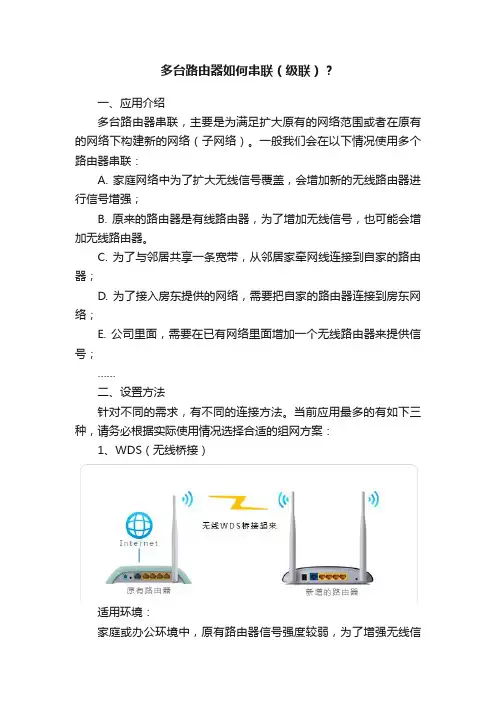
多台路由器如何串联(级联)?一、应用介绍多台路由器串联,主要是为满足扩大原有的网络范围或者在原有的网络下构建新的网络(子网络)。
一般我们会在以下情况使用多个路由器串联:A. 家庭网络中为了扩大无线信号覆盖,会增加新的无线路由器进行信号增强;B. 原来的路由器是有线路由器,为了增加无线信号,也可能会增加无线路由器。
C. 为了与邻居共享一条宽带,从邻居家牵网线连接到自家的路由器;D. 为了接入房东提供的网络,需要把自家的路由器连接到房东网络;E. 公司里面,需要在已有网络里面增加一个无线路由器来提供信号;……二、设置方法针对不同的需求,有不同的连接方法。
当前应用最多的有如下三种,请务必根据实际使用情况选择合适的组网方案:1、WDS(无线桥接)适用环境:家庭或办公环境中,原有路由器信号强度较弱,为了增强无线信号的覆盖范围,多台无线路由器通过WDS无线桥接组网。
组网后的效果:多台路由器都在同一局域网,电脑连接任何路由器的LAN口都可以上网,无线终端连接信号后可以漫游,达到信号增强的目的。
简要设置方法:1、确认前端主路由器的无线信号名称、密码;2、登录新路由器的管理界面;3、开启WDS桥接扫描桥接前端主路由的无线信号;4、记录新路由器的管理IP地址;设置成功,连接上网。
不同型号的路由器设置方法略有差异,请根据路由器的实际型号,参考相应的设置文档:如何设置WDS无线桥接?2、当AP(无线交换机)使用:适用环境:家庭或办公环境中,原有的有线路由器无法提供Wi-Fi信号,现在需要在原有的有线网络上增加无线,将新增路由器当无线AP使用。
组网后的效果:网络中增加了无线信号,手机、Pad可以连接无线信号上网;所有终端在同一局域网,属于同一网段,可以相互访问。
简要设置步骤:1、登录新路由器的管理界面;2、更改管理IP地址3、设置无线名称和密码;4、关闭DHCP服务器;5、使用网线将LAN口连接到前端网络;设置成功,连接上网。
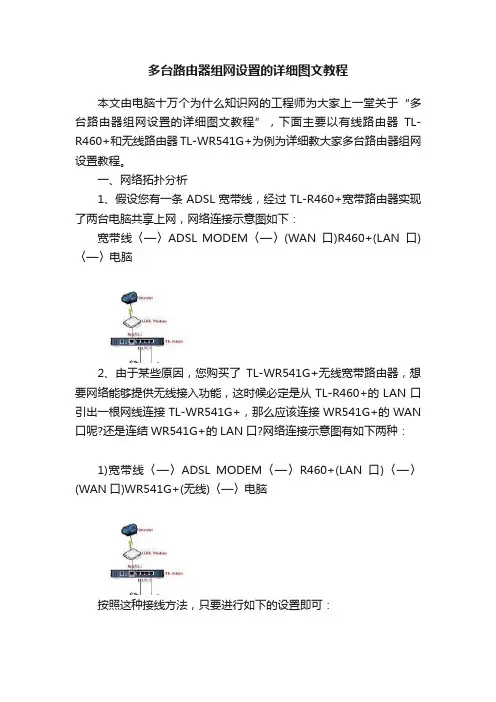
多台路由器组网设置的详细图文教程本文由电脑十万个为什么知识网的工程师为大家上一堂关于“多台路由器组网设置的详细图文教程”,下面主要以有线路由器TL-R460+和无线路由器TL-WR541G+为例为详细教大家多台路由器组网设置教程。
一、网络拓扑分析1、假设您有一条ADSL宽带线,经过TL-R460+宽带路由器实现了两台电脑共享上网,网络连接示意图如下:宽带线〈—〉ADSL MODEM〈—〉(WAN口)R460+(LAN口)〈—〉电脑2、由于某些原因,您购买了TL-WR541G+无线宽带路由器,想要网络能够提供无线接入功能,这时候必定是从TL-R460+的LAN口引出一根网线连接TL-WR541G+,那么应该连接WR541G+的WAN 口呢?还是连结WR541G+的LAN口?网络连接示意图有如下两种:1)宽带线〈—〉ADSL MODEM〈—〉R460+(LAN口)〈—〉(WAN口)WR541G+(无线)〈—〉电脑按照这种接线方法,只要进行如下的设置即可:首先将电脑2的IP地址配置为192.168.1.X (X取自然数范围2—254),通过http://192.168.1.1进入WR541G+的管理界面,在“网络参数”-“LAN口设置”里面,将LAN口IP地址改为:172.16.1.1(注意:此地址可以更改为和原地址段不同的任意内网地址),保存提示重启路由器。
接下来再将电脑的IP地址修改为172.16.1.X (X 取自然数范围2~254),如下图所示:再次通过http://172.16.1.1地址进入WR541G+的管理界面对WAN口进行配置,这种连接方式下需要在WR541的配置界面中的WAN口设置中配置静态IP,参数如下:IP地址:192.168.1.X (X取自然数范围2~254)子网掩码:255.255.255.0默认网关:192.168.1.1注意:通过此种方式连接后路由器R460+下面的电脑不能与WR541G+下面的电脑通过网上邻居互访。
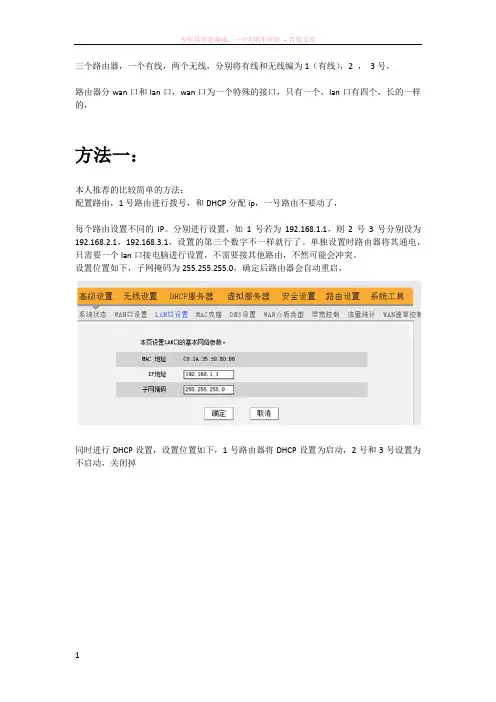
三个路由器,一个有线,两个无线,分别将有线和无线编为1(有线),2 ,3号,路由器分wan口和lan口,wan口为一个特殊的接口,只有一个,lan口有四个,长的一样的,方法一:本人推荐的比较简单的方法:配置路由,1号路由进行拨号,和DHCP分配ip,一号路由不要动了,每个路由设置不同的IP。
分别进行设置,如1号若为192.168.1.1,则2号3号分别设为192.168.2.1,192.168.3.1,设置的第三个数字不一样就行了。
单独设置时路由器将其通电,只需要一个lan口接电脑进行设置,不需要接其他路由,不然可能会冲突。
设置位置如下,子网掩码为255.255.255.0,确定后路由器会自动重启,同时进行DHCP设置,设置位置如下,1号路由器将DHCP设置为启动,2号和3号设置为不启动,关闭掉因为2号3号为无线路由,同时设置无线帐号和密码,加密方式建议AES,安全模式可以用WPA-PSK或者WPA2-PSK,ssid在无线基本设置哪里设置,也就是无线帐号,建议两个设置不一样进行编号路由各自设置好后,进行连接,将猫(调制解调器)的接口接入1号路由的wan口,1号路由的随便一个lan口接入2号路由的随便一个lan口,2号路由随便一个lan口接入3号路由随便一个lan口,接好好试试各个路由器是否有网络,这是第一种方法,优点是简单方便,缺点是会减少2号3号路由器的lan口数量,wan口闲置方法二相对麻烦点,但是他没说配置方法,接法如下:猫接1号路由的wan口,1号路由的lan口接2号路由的wan口,2号路由的lan口接3号路由的wan口在接入前同样配置各个路由的ip,1号路由不要动,每个路由设置不同的lan口的IP。
如1号若为192.168.1.1,则2号3号路由设置192.168.2.1,192.168.3.1,下一步设置wan口,1号路由为拨号的,设置一般如下,输入自己的帐号密码进行拨号,这个在1号路由中,不需要设置就行了,看下它的lan口ip就行了。
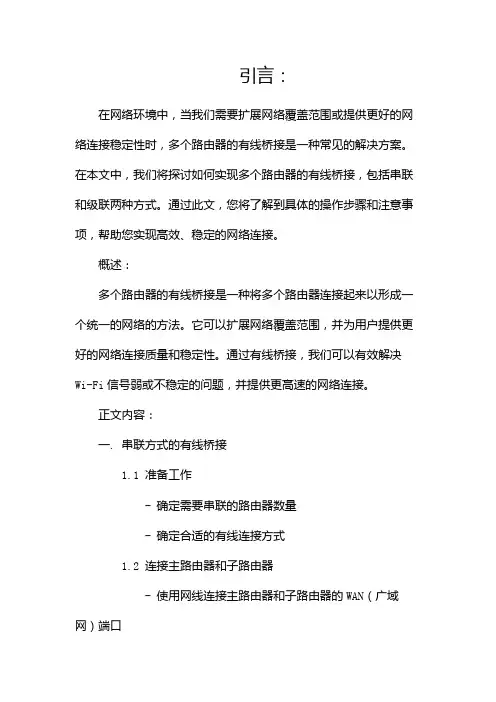
引言:在网络环境中,当我们需要扩展网络覆盖范围或提供更好的网络连接稳定性时,多个路由器的有线桥接是一种常见的解决方案。
在本文中,我们将探讨如何实现多个路由器的有线桥接,包括串联和级联两种方式。
通过此文,您将了解到具体的操作步骤和注意事项,帮助您实现高效、稳定的网络连接。
概述:多个路由器的有线桥接是一种将多个路由器连接起来以形成一个统一的网络的方法。
它可以扩展网络覆盖范围,并为用户提供更好的网络连接质量和稳定性。
通过有线桥接,我们可以有效解决Wi-Fi信号弱或不稳定的问题,并提供更高速的网络连接。
正文内容:一. 串联方式的有线桥接1.1 准备工作- 确定需要串联的路由器数量- 确定合适的有线连接方式1.2 连接主路由器和子路由器- 使用网线连接主路由器和子路由器的WAN(广域网)端口- 确保连接稳固并插口正确1.3 配置子路由器的网络设置- 进入子路由器的管理页面- 设置子路由器的IP地址和子网掩码- 禁用子路由器的DHCP服务1.4 网络测试和故障排除- 确认主路由器和子路由器之间的连接正常- 检查网络连接状态和速度- 如有问题,尝试重新配置子路由器或更换网线二. 级联方式的有线桥接2.1 准备工作- 确定需要级联的路由器数量- 确定合适的有线连接方式2.2 连接主路由器和子路由器- 使用网线连接主路由器和子路由器的LAN(局域网)端口- 确保连接稳固并插口正确2.3 配置子路由器的网络设置- 进入子路由器的管理页面- 设置子路由器的IP地址和子网掩码- 禁用子路由器的DHCP服务2.4 网络测试和故障排除- 确认主路由器和子路由器之间的连接正常- 检查网络连接状态和速度- 如有问题,尝试重新配置子路由器或更换网线三. 使用有线桥接的注意事项3.1 网络地址冲突的问题- 确保主路由器和子路由器的IP地址处于不同的子网 - 避免IP地址冲突导致网络连接问题3.2 网络安全性的考虑- 设置强密码来保护网络的安全性- 检查路由器固件更新以修复可能的漏洞3.3 网络带宽的限制- 多个路由器的有线桥接会共享网络带宽- 如有需要,考虑升级网络带宽以满足需求四. 有线桥接的优势和适用场景4.1 扩展网络覆盖范围- 通过有线桥接可以将网络覆盖范围延伸到较远的区域- 适用于大型房屋、办公楼等场景4.2 提供更好的网络连接质量和稳定性- 有线桥接可以解决Wi-Fi信号弱或不稳定的问题- 提供更高速的网络连接,适用于需求较高的应用场景五. 总结通过本文,我们详细介绍了如何实现多个路由器的有线桥接,并探讨了串联和级联两种方式。
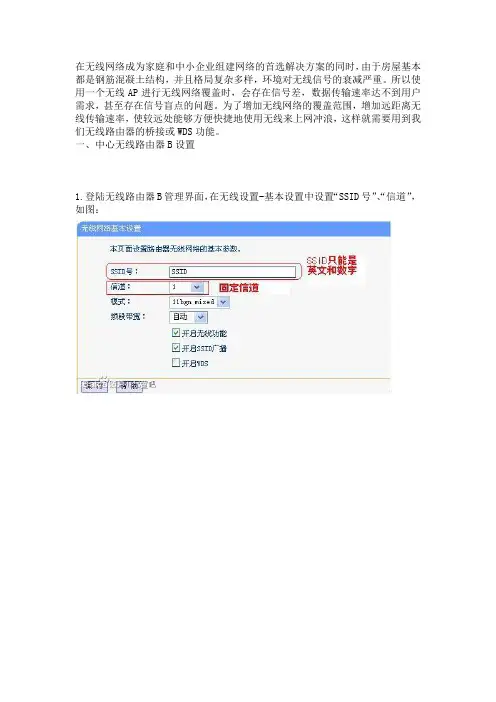
在无线网络成为家庭和中小企业组建网络的首选解决方案的同时,由于房屋基本都是钢筋混凝土结构,并且格局复杂多样,环境对无线信号的衰减严重。
所以使用一个无线AP进行无线网络覆盖时,会存在信号差,数据传输速率达不到用户需求,甚至存在信号盲点的问题。
为了增加无线网络的覆盖范围,增加远距离无线传输速率,使较远处能够方便快捷地使用无线来上网冲浪,这样就需要用到我们无线路由器的桥接或WDS功能。
一、中心无线路由器B设置“信道”,1.登陆无线路由器B管理界面,在无线设置-基本设置中设置“SSID号”、如图:2.记录无线路由器B设置后的SSID、信道和加密设置信息,在后续无线路由器A、C的配置中需要应用。
二、无线路由器A设置。
1.修改LAN口IP地址。
在网络参数-LAN口设置中,修改IP地址和B路由器不同(防止IP地址冲突),如192.168.1.2,保存,路由器会自动重启。
2.启用WDS功能。
重启完毕后,用更改后的LAN口IP地址重新登陆无线路由器A,在无线设置-基本设置中勾选“开启WDS”。
点击“扫描”,搜索周围无线信号。
在扫描到的信号列表中选择B路由器SSID号,如下图中SSID,点击“连接”。
3,将信道设置成与B路由器信道相同。
同时设置加密信息和B路由器相同,点击“保存”。
如下图,4.关闭DHCP服务器。
在DHCP服务器中,选择“不启用”,保存,重启路由器。
无线路由器A配置完成。
此时无线路由器A与无线路由器B已成功建立WDS。
三、无线路由器C设置。
步骤与无线路由器A的配置相同,需要注意的是修改LAN口IP地址时,确认修改后的IP地址与网络中已有设备或计算机不能冲突。
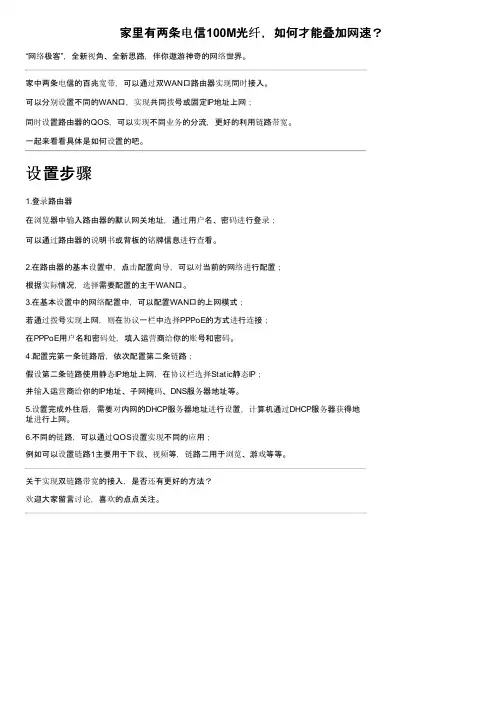
家里有两条电信100M光纤,如何才能叠加网速?“网络极客”,全新视角、全新思路,伴你遨游神奇的网络世界。
家中两条电信的百兆宽带,可以通过双WAN口路由器实现同时接入。
可以分别设置不同的WAN口,实现共同拨号或固定IP地址上网;
同时设置路由器的QOS,可以实现不同业务的分流,更好的利用链路带宽。
一起来看看具体是如何设置的吧。
设置步骤
1.登录路由器
在浏览器中输入路由器的默认网关地址,通过用户名、密码进行登录;
可以通过路由器的说明书或背板的铭牌信息进行查看。
2.在路由器的基本设置中,点击配置向导,可以对当前的网络进行配置;
根据实际情况,选择需要配置的主干WAN口。
3.在基本设置中的网络配置中,可以配置WAN口的上网模式;
若通过拨号实现上网,则在协议一栏中选择PPPoE的方式进行连接;
在PPPoE用户名和密码处,填入运营商给你的账号和密码。
4.配置完第一条链路后,依次配置第二条链路;
假设第二条链路使用静态IP地址上网,在协议栏选择Static静态IP;
并输入运营商给你的IP地址、子网掩码、DNS服务器地址等。
5.设置完成外往后,需要对内网的DHCP服务器地址进行设置,计算机通过DHCP服务器获得地
址进行上网。
6.不同的链路,可以通过QOS设置实现不同的应用;
例如可以设置链路1主要用于下载、视频等,链路二用于浏览、游戏等等。
关于实现双链路带宽的接入,是否还有更好的方法?
欢迎大家留言讨论,喜欢的点点关注。
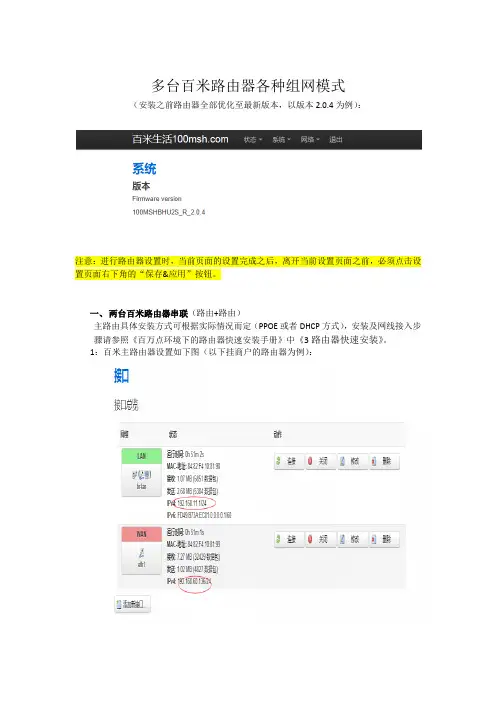
多台百米路由器各种组网模式(安装之前路由器全部优化至最新版本,以版本2.0.4为例):注意:进行路由器设置时,当前页面的设置完成之后,离开当前设置页面之前,必须点击设置页面右下角的“保存&应用”按钮。
一、两台百米路由器串联(路由+路由)主路由具体安装方式可根据实际情况而定(PPOE或者DHCP方式),安装及网线接入步骤请参照《百万点环境下的路由器快速安装手册》中《3路由器快速安装》。
1:百米主路由器设置如下图(以下挂商户的路由器为例):2:二级路由器设置与一级路由器设置(DHCP客户端下挂模式)基本相同,仅需要更改二级路由器的LAN 口设置。
选择【网络/接口】,之后点击LAN所对应的“修改”。
3:两级路由器完成设置之后的线缆连接如下图。
需要三级及更多级(台)设置时,可按照二级路由器设置类推进行设置。
所有进行设置的路由器“门户认证”及“如影随形”全部都要勾选上。
二、路由+交换模式(百米路由器2做为交换机)此种模式连接:做为路由器可以有多台(设置方法可参照模式A),交换模式只能有一台。
注意:一定要先进行做为路由器(下例中的百米路由器1)的设置,之后再设置做为交换机的路由器(百米路由器2)。
1:百米路由器1按照正常的路由器模式进行安装,详细网线连接及安装步骤请参照《百万点环境下的路由器快速安装手册》;2:百米路由器2按照交换机模式安装(百米路由器1做为路由模式之后进行配置),详细网线连接及安装步骤请参照《百万点环境下的路由器快速安装手册》;3:选择【网络/门户认证】关闭“门户认证”;4:选择【网络/如影随形】关闭“广告开关”。
5:选择【网络/接口】,点击LAN口所对应的“修改”,IPV4地址更改为192.168.11.2-192.168.11.254之间的任一地址均可,同时点击同一页面内的“关闭DHCP”(SSID可根据实际需要修改,可以与百米路由器1相同也可不同)。
6:按下图步骤,把直连百米路由器2 的电脑的IP地址修改成手动静态,之后连接路由器2检查设置是否正确及保存;7:百米路由器1和百米路由器2设置及连接完成,如下图。
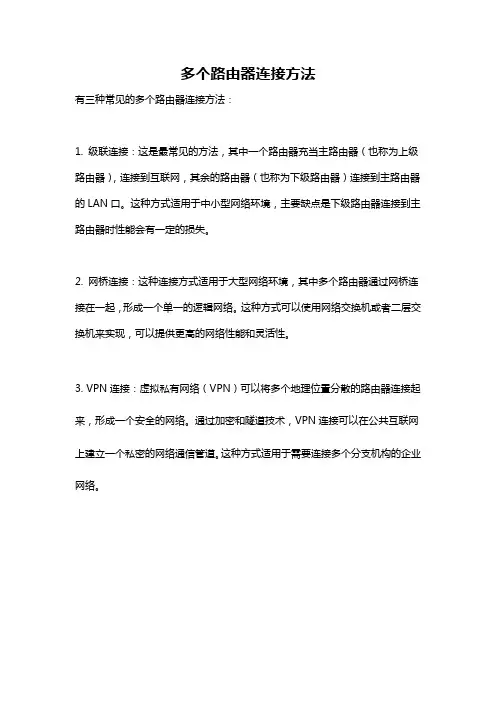
多个路由器连接方法
有三种常见的多个路由器连接方法:
1. 级联连接:这是最常见的方法,其中一个路由器充当主路由器(也称为上级路由器),连接到互联网,其余的路由器(也称为下级路由器)连接到主路由器的LAN口。
这种方式适用于中小型网络环境,主要缺点是下级路由器连接到主路由器时性能会有一定的损失。
2. 网桥连接:这种连接方式适用于大型网络环境,其中多个路由器通过网桥连接在一起,形成一个单一的逻辑网络。
这种方式可以使用网络交换机或者二层交换机来实现,可以提供更高的网络性能和灵活性。
3. VPN连接:虚拟私有网络(VPN)可以将多个地理位置分散的路由器连接起来,形成一个安全的网络。
通过加密和隧道技术,VPN连接可以在公共互联网上建立一个私密的网络通信管道。
这种方式适用于需要连接多个分支机构的企业网络。
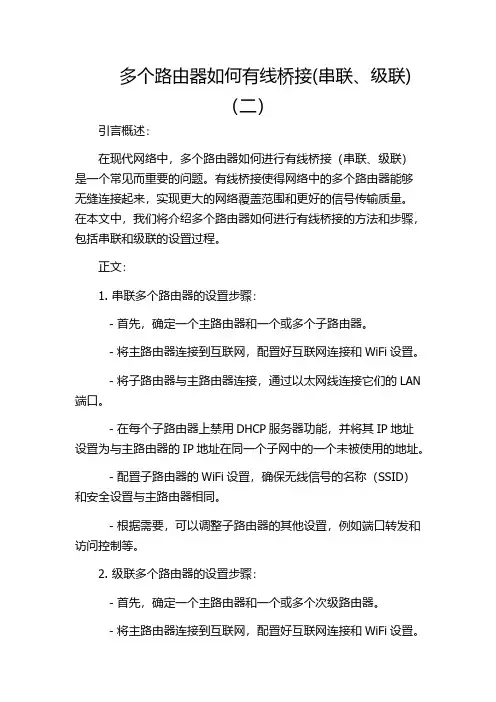
多个路由器如何有线桥接(串联、级联)(二)引言概述:在现代网络中,多个路由器如何进行有线桥接(串联、级联)是一个常见而重要的问题。
有线桥接使得网络中的多个路由器能够无缝连接起来,实现更大的网络覆盖范围和更好的信号传输质量。
在本文中,我们将介绍多个路由器如何进行有线桥接的方法和步骤,包括串联和级联的设置过程。
正文:1. 串联多个路由器的设置步骤:- 首先,确定一个主路由器和一个或多个子路由器。
- 将主路由器连接到互联网,配置好互联网连接和WiFi设置。
- 将子路由器与主路由器连接,通过以太网线连接它们的LAN 端口。
- 在每个子路由器上禁用DHCP服务器功能,并将其IP地址设置为与主路由器的IP地址在同一个子网中的一个未被使用的地址。
- 配置子路由器的WiFi设置,确保无线信号的名称(SSID)和安全设置与主路由器相同。
- 根据需要,可以调整子路由器的其他设置,例如端口转发和访问控制等。
2. 级联多个路由器的设置步骤:- 首先,确定一个主路由器和一个或多个次级路由器。
- 将主路由器连接到互联网,配置好互联网连接和WiFi设置。
- 将次级路由器与主路由器连接,通过以太网线连接它们的LAN端口。
- 在每个次级路由器上禁用DHCP服务器功能,并将其IP地址设置为与主路由器的IP地址在同一个子网中的一个未被使用的地址。
- 配置次级路由器的WiFi设置,确保无线信号的名称(SSID)和安全设置与主路由器相同。
- 根据需要,可以调整次级路由器的其他设置,例如端口转发和访问控制等。
3. 多个路由器有线桥接的优势:- 增强网络覆盖范围:通过有线桥接,可以将多个路由器相互连接,扩展WiFi信号的覆盖范围,使得信号可以覆盖更大的面积。
- 提高信号传输质量:有线桥接可以减少信号丢失和干扰,提供更稳定、更可靠的网络连接,提高信号传输的质量和速度。
- 分流网络负载:通过有线桥接,可以将网络负载分散到不同的路由器上,减轻单个路由器的负荷,提高整体网络的性能和稳定性。
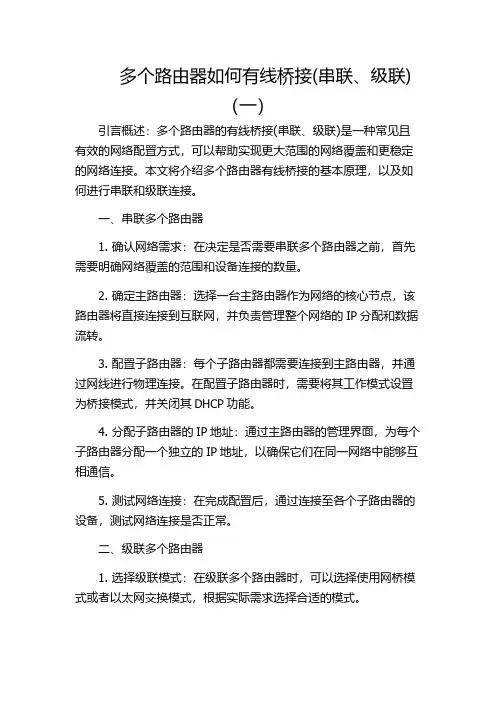
多个路由器如何有线桥接(串联、级联)(一)引言概述:多个路由器的有线桥接(串联、级联)是一种常见且有效的网络配置方式,可以帮助实现更大范围的网络覆盖和更稳定的网络连接。
本文将介绍多个路由器有线桥接的基本原理,以及如何进行串联和级联连接。
一、串联多个路由器1. 确认网络需求:在决定是否需要串联多个路由器之前,首先需要明确网络覆盖的范围和设备连接的数量。
2. 确定主路由器:选择一台主路由器作为网络的核心节点,该路由器将直接连接到互联网,并负责管理整个网络的IP分配和数据流转。
3. 配置子路由器:每个子路由器都需要连接到主路由器,并通过网线进行物理连接。
在配置子路由器时,需要将其工作模式设置为桥接模式,并关闭其DHCP功能。
4. 分配子路由器的IP地址:通过主路由器的管理界面,为每个子路由器分配一个独立的IP地址,以确保它们在同一网络中能够互相通信。
5. 测试网络连接:在完成配置后,通过连接至各个子路由器的设备,测试网络连接是否正常。
二、级联多个路由器1. 选择级联模式:在级联多个路由器时,可以选择使用网桥模式或者以太网交换模式,根据实际需求选择合适的模式。
2. 连接主路由器和子路由器:将主路由器和子路由器通过网线进行物理连接,并确保网络连接稳定。
3. 配置子路由器:与串联多个路由器类似,每个子路由器都需要在桥接模式下工作,并关闭其DHCP功能。
4. 分配子路由器的IP地址:通过主路由器的管理界面,为每个子路由器分配一个独立的IP地址,并设置合适的子网掩码。
5. 测试网络连接:连接至各个子路由器的设备,测试网络连接是否正常,并确保能够互相访问。
总结:通过串联或级联多个路由器,可以有效扩大网络覆盖范围和提供更稳定的网络连接。
在配置过程中,需要注意设置正确的工作模式、关闭DHCP功能,并进行适当的IP地址分配。
若按照以上步骤进行配置,网络连接将会更加稳定和可靠。
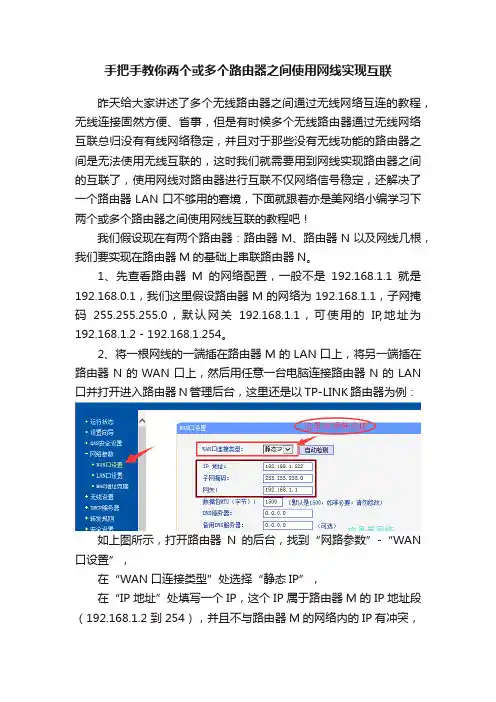
手把手教你两个或多个路由器之间使用网线实现互联昨天给大家讲述了多个无线路由器之间通过无线网络互连的教程,无线连接固然方便、省事,但是有时候多个无线路由器通过无线网络互联总归没有有线网络稳定,并且对于那些没有无线功能的路由器之间是无法使用无线互联的,这时我们就需要用到网线实现路由器之间的互联了,使用网线对路由器进行互联不仅网络信号稳定,还解决了一个路由器LAN口不够用的窘境,下面就跟着亦是美网络小编学习下两个或多个路由器之间使用网线互联的教程吧!我们假设现在有两个路由器:路由器M、路由器N以及网线几根,我们要实现在路由器M的基础上串联路由器N。
1、先查看路由器M的网络配置,一般不是192.168.1.1就是192.168.0.1,我们这里假设路由器M的网络为192.168.1.1,子网掩码255.255.255.0,默认网关192.168.1.1,可使用的IP,地址为192.168.1.2 - 192.168.1.254。
2、将一根网线的一端插在路由器M的LAN口上,将另一端插在路由器N的WAN口上,然后用任意一台电脑连接路由器N的LAN 口并打开进入路由器N管理后台,这里还是以TP-LINK路由器为例:如上图所示,打开路由器N的后台,找到“网路参数”-“WAN 口设置”,在“WAN口连接类型”处选择“静态IP”,在“IP地址”处填写一个IP,这个IP属于路由器M的IP地址段(192.168.1.2 到 254),并且不与路由器M的网络内的IP有冲突,在“子网掩码“处填写255.255.255.0,这与路由器M的子网掩码相同,在”网关“处填写192.168.1.1,这也就是路由器M的默认网关。
接下来打开”LAN口设置“,如上图所示,在IP地址处填写192.168.2.1,这是为了区别路由器M的IP段,并且这个IP设置后,也是路由器N的IP地址和网关。
当然了,这里你也可以设置成192.168.2.X或192.168.X.X。
多台路由器的连接方法陆秋锋现在很多人都用智能手机。
无线上网的费用就是问题。
针对那些两家共用一个端口用路由器分配上网的用户就难实现手机WLAN上网了。
那么只有购买无线路由才能实现。
但是无线路由的信号就是个问题。
我们可以没家安装一台无线路由来实现增强信号。
这样就来说说连接多个路由的方法:如两台路由。
分别为A、B都是新路由。
如果是旧的就全部恢复厂家设置。
第一步:把A路由连接电脑进入路由的功能界面。
第二步:打开A路由的“网络参数”找到LAN设置把IP地址192.168.1.1更改为:172.16.1.1 点保存。
等路由自动重启,如果不重启就等2分钟再关闭路由界面。
第三步:右击电脑桌面上的“网上邻居”----点属性---右击本地连接----点属性----双击:Internet协议(Tpc/IP)----设置IP为:172.16.1.10 子网掩码:255.255.255.0 默认网关:172.16.1.1 点确定保存好。
更换B路由。
第四步:取B路由连接好网络和电脑。
第五步:双击Internet连接网络,出现无法连接。
在地址栏录入:192.168.1.1 进入路由器。
-----设置向导---设置宽带帐号和登陆密码,完成后看看是否可以连接网络。
第六步:连接两台路由线路:A路由连接电脑。
B路由连接网络。
取网线一端连接A路由的总进线端口既WAN端口,另一端连接B路由的LAN端口。
第七步:重启电脑。
右击电脑桌面上的“网上邻居”----点属性---右击本地连接----点属性----双击:Internet协议(Tpc/IP)。
点自动获取IP地址------点确定保存。
这样操作完成后就可以实现两台路由器都可以上网的功能了。
要是有几个路由需要连接。
方法一样。
只是IP不要设置一样就可以了。
家庭双路由器组网方案如果家中有多台电脑,一个路由器已不能满足使用,那其他电脑如何上网?该怎么接法?下面介绍一下家庭双路由器组网方案。
1、做二级路由把第二个路由器作为二级路由用,接线的方法就像你接第一个主路由器那样,从第一个路由器LAN口出来的一条网线接在第二个路由器的WAN口,其他电脑就接在第二個路由器的LAN口。
将第二个路由器的IP地址设置为不同的网段,不然会出现IP冲突!内网PC的IP 全都设置为自动获取即可。
具体步骤如下:首先:把电脑的IP和DNS服务器地址设为自动获得。
第二:把一级路由的LAN口和二级路由的WAN口进行连接,二级路由的LAN口和电脑网卡进行连接,进入路由器的配置界面,选择WAN设置选项,选择动态IP用户(Cable Modem)模式。
第三:选择LAN设置选项,进行配置,由于多数路由器的默认出厂IP都在0或1网段,现在把二级路由的IP改为其它网段,避免和一级路由的IP冲突,比如192.168.3.1,192.168.X.1,这个X可以选3-254,跟一级路由器不能相同。
第四:修改后重启路由器,然后出现填写用户名、密码对话框。
第五:进入界面后,在系统信息中能看到WAN状态获取到信息,LAN状态 IP地址变为先前所改的IP地址,说明二级路由设置已成功。
注意:由于二级路由IP地址已改动,要进入该路由的配置界面,要在浏览器上输进改动后的IP地址,如上例,IP改为192.168.9.12、把第二个路由器当交换机使用方法一:把第二个路由器的LAN口IP改为跟主路由器同一段的不同IP(例如你的主路由器IP为192.168.1.1那么你的那个二级路由器为192.168.1.12),如果第二个路由器如果是支持DHCP功能的,那就要把它关闭。
这样就可以做到交换机用。
具体步骤如下:首先:把电脑的IP和DNS服务器地址设为自动获得。
第二:断开外网,只把二级路由的LAN口和电脑网卡进行连接,进入路由器的配置界面,选择WAN设置选项,选择动态IP用户(Cable Modem)模式。
多台路由器如何串联(级联)(二)引言概述:在网络布局中,多台路由器的串联(也被称为级联)是一种常见的配置方式。
通过串联多个路由器,可以实现网络的扩展、隔离与管理灵活性。
本文将从多台路由器串联的概念入手,详细介绍如何实现这一配置。
正文:1. 路由器串联的基本原理- 了解每个路由器的功能:主路由器和子路由器之间的角色区分- 网络层次划分:确定每个路由器所属的网络层次- 子网划分与IP地址规划:为每个路由器分配唯一的子网和IP地址2. 配置主路由器- 连接主路由器:将主路由器连接至互联网服务提供商的调制解调器- 配置基本网络设置:设置主路由器的名称、管理密码、IP 地址等- 配置DHCP服务器:为子路由器分配IP地址,管理局域网内的主机动态连接3. 配置子路由器- 连接子路由器:将子路由器与主路由器连接,常用的连接方式包括有线和无线连接- 配置接口和路由协议:设置子路由器的接口IP地址和路由协议,确保路由器之间的通信正常- 无线网络设置:为无线子路由器设置SSID、密码等无线网络参数4. 路由器间通信- 配置路由器间静态路由:通过配置静态路由,实现主路由器和子路由器之间的互通- 配置NAT转发:允许子路由器上的主机访问互联网,需要配置网络地址转换(NAT)转发规则5. 故障排除与管理- 排查网络连通性问题:通过逐层排查,确定网络问题发生的位置和原因- 远程管理与监控:利用路由器提供的远程管理和监控功能,实现对网络的远程管理与监视- 定期备份路由器配置:定期备份路由器的配置文件,以防止配置丢失和需要恢复之前的配置总结:多台路由器的串联是一种有效的网络布局方式,可以实现网络的扩展与管理。
通过了解路由器串联的基本原理,配置主路由器和子路由器,并优化路由器间的通信,我们可以成功地实现多台路由器的串联配置。
在实际应用中,我们还需要对故障进行排除与管理,确保网络的稳定性和可靠性。
怎么用多条宽带合并组建局域网
用多条宽带合并组建局域网可以实现局域网联网玩游戏、共享打印机等好处,下面是店铺给大家整理的一些有关用多条宽带合并组建局域网的方法,希望对大家有帮助!
用多条宽带合并组建局域网的方法
首先将3个猫和路由器标上号1,2,3 ,并对应数字摆放好位置并连接。
可以不用标号,但位置尽量放好,这样容易管理和识别。
随意用一台电脑将电脑网线接入路由器1,在浏览器中输入192.168.1.1,进入路由器设置页面,进行拨号上网设置(如果路由器已设置过,可忽略);将路由的IP地址设置成192.168.1.1 。
将电脑网线接入路由器2,重复上一步骤,并将路由器IP设置成192.168.1.2,关闭路由器的DHCP功能。
将网线接入路由器3,重复上一步骤,并将路由器IP设置成192.168.1.3,关闭路由器的DHCP功能。
将所有的路由器、电脑、打印机的网线全部接入交换机。
至此,3条宽带已经合并组建成了局域网。
高手进阶:手动设置电脑IP和默认网关。
打开本地连接属性进入TCP/IPv4协议,选择“使用下面的IP地址”。
图中,蓝圈中的数字可以是4-254之间的任何数字(由于要避开路由器的ip:1,2,3)。
绿圈内的数字必须是1-3的任何数字:默认网关的地址就是路由器的地址。
图中的默认网关地址是路由器2的ip地址,也就是说本台电脑的上网流量分配到了路由器2中。
END。
多个路由器如何组建成一个局域网
前两天有个网上小伙伴咨询我如何将多个路由器组成一个局域网实现下图红色圈内网络互通,像这种情况的组网一般都是几十人的小公司采用的方式,优点是布线简单有线无线都可以用,话不多说下面直接说解决方案
解决方案:
1.(1)外网开通一般运营商会给一个固定的IP地址,然后
将ip地址配到图中网关地方(网关地方可以是一个路由
器也可以是防火墙)
(2)还有一种情况像我们家庭宽带这种的运营商会直接
拿一个光猫过来将配好然后无线有线都可以正常上网
2. 网关下面是交换机(如果路由器或者猫或者防火墙上的接口足够可以不用交换机,交换机主要起到分线作用)
3. 登入交换机下面的路由器(一般路由器后面都有登录方式,首先将电脑与路由器网络连接,然后在浏览器输入192.168.0.1或者192.168.1.1,连接方式有多种根据路由器来定)4设置好WiFi名称和密码
5将路由器的dhcp服务器关掉
6 验证路由器是否可以上网(正常路由器都没有问题)
7 对其他路由器重复步骤3到5操作
8 搞定。
多条宽带用多个路由器组局域网教程导读:我根据大家的需要整理了一份关于《多条宽带用多个路由器组局域网教程》的内容,具体内容:为了能全公司共享打印机,必须组成一个局域网,而且多台电脑能选择性的使用某一根宽带,具体请看下面我介绍的操作方法!多条宽带用多个路由器组局域网的方法先设置路由器,我以我的实际例子,用3个路由... 为了能全公司共享打印机,必须组成一个局域网,而且多台电脑能选择性的使用某一根宽带,具体请看下面我介绍的操作方法!多条宽带用多个路由器组局域网的方法先设置路由器,我以我的实际例子,用3个路由器来设置。
三个路由器分别是A、B、C。
A对应电信,B对应联通,C对应移动。
先设置好宽带账号和密码,保证能上网。
分别设置3个路由器的LAN口的IP地址,分别是A:192.168.1.2,B:192.168.1.3,C:192.168.1.4关闭3个路由器的DHCP服务。
这里说一下,如果有无线路由,需要用wifi,则开启其中一个路由的DHCP服务(不一定是无线路由);或者公司可能会接入外来的电脑,比如客户带来的电脑,那么可以开启其中一个路由器的DHCP。
不管什么情况,最多只能开启一个路由的DHCP,以免出错。
开启DHCP的路由要对应你希望用的宽带,比如我希望手机都连电信,那我就开启A路由的DHCP。
说的很复杂,其实记住一个重点:最多开一个路由器的DHCP。
到此为止,路由器设置完成。
下面开始连接路由器用普通的网线,也就是说平行线即可(平时电脑上用的网线),不用交叉线。
用网线把A、B、C连接起来,A接B,B接C,3个路由用两根网线即可,A和C不用再连接。
插口的位置:全部插LAN口(LAN口是接电脑的口,WAN 口是接猫的口)最后,设置电脑ip,电脑ip全部用静态ip,ip地址不重复即可,重点是网关和DNS服务器。
需要连电信的电脑,网关和首选DNS是:192.168.1.2,需要连联通的电脑,网关和首选DNS是:192.168.1.3,需要连移动的电脑,网关和首选DNS是:192.168.1.4。
多台百米路由器各种组网模式
(安装之前路由器全部优化至最新版本,以版本2.0.4为例):
注意:进行路由器设置时,当前页面的设置完成之后,离开当前设置页面之前,必须点击设置页面右下角的“保存&应用”按钮。
一、两台百米路由器串联(路由+路由)
主路由具体安装方式可根据实际情况而定(PPOE或者DHCP方式),安装及网线接入步骤请参照《百万点环境下的路由器快速安装手册》中《3路由器快速安装》。
1:百米主路由器设置如下图(以下挂商户的路由器为例):
2:二级路由器设置
与一级路由器设置(DHCP客户端下挂模式)基本相同,仅需要更改二级路由器的LAN 口设置。
选择【网络/接口】,之后点击LAN所对应的“修改”。
3:两级路由器完成设置之后的线缆连接如下图。
需要三级及更多级(台)设置时,可按照二级路由器设置类推进行设置。
所有进行设置的路由器“门户认证”及“如影随形”全部都要勾选上。
二、路由+交换模式(百米路由器2做为交换机)
此种模式连接:做为路由器可以有多台(设置方法可参照模式A),交换模式只能有一台。
注意:一定要先进行做为路由器(下例中的百米路由器1)的设置,之后再设置做为交换机的路由器(百米路由器2)。
1:百米路由器1按照正常的路由器模式进行安装,详细网线连接及安装步骤请参照《百万点环境下的路由器快速安装手册》;
2:百米路由器2按照交换机模式安装(百米路由器1做为路由模式之后进行配置),详细网线连接及安装步骤请参照《百万点环境下的路由器快速安装手册》;
3:选择【网络/门户认证】关闭“门户认证”;
4:选择【网络/如影随形】关闭“广告开关”。
5:选择【网络/接口】,点击LAN口所对应的“修改”,IPV4地址更改为192.168.11.2-192.168.11.254之间的任一地址均可,同时点击同一页面内的“关闭DHCP”(SSID可根据实际需要修改,可以与百米路由器1相同也可不同)。
6:按下图步骤,把直连百米路由器2 的电脑的IP地址修改成手动静态,之后连接路由器2检查设置是否正确及保存;
7:百米路由器1和百米路由器2设置及连接完成,如下图。
图1
图2
三、无线桥接
注意:桥接模式并未进行产品测试,后期维护成本较高,不建议使用此模式安装。
并且需要设置无线桥接的路由器不能比主路由器版本低,否则桥接不成功。
配置步骤:
1:主路由器正常安装设置。
2:在需要设置无线桥接的路由器上,选择【网络/接口】,点击“LAN”对应的“修改”。
设置自己路由器LAN口的IP地址(如192.168.12.1,不与上级路由器使用的网段相同即可)。
浏览器地址框中输入修改的LAN口的IP地址(如例中192.168.12.1),重新输入用户名/密码进入百米路由器的配置界面。
2:选择【网络/无线】,点击搜索。
3:查找需要桥接的上级路由器的无线网络,并点击“加入网络”。
页面跳转之后检查比对途中所示,没有错误之后点击“提交”。
4:页面再次跳转之后会显示配置信息,请确认是否正确,确认无误之后点击“保存&应用”。
5:选择【网络/接口】可以看到新创建的WWAN口成功获取到上级路由器DHCP下发的IP地址,说明连接成功。
6:选择【网络/无线】,点击“添加”。
“ESSID”设置可根据实际需要,与上级路由器的SSID可相同也可不同,“模式”必须设置为“接入点AP”,网络选项勾选“lan”,点击“保存&应用”,完成配置。
配置完成之后,点击【网络/无线】将会看到两个无线网络(一为client模式,二为master 模式)。